Yeni Chromecast'inizi Ayarlama

Google’ın Chromecast'i, TV’nizdeki herhangi bir şeyi yayınlamanın en kolay ve en ucuz yollarından biridir. İşte nasıl ayarlayacağınız.
Birinci Adım: Chromecast'inizi Takın ve Google Ana Sayfa Uygulamasını İndirin
- Chromecast'inizi TV'nize takın ve telefonunuza veya tabletinize Google Ana Sayfa uygulamasını indirin.
- Google Ana Sayfa uygulamasını açın ve sağ üst köşedeki cihazlar düğmesine dokunun.
- Chromecast'inizin seçeneğinin altındaki “Kur” düğmesine dokunun ve talimatları izleyin..
Chromecast'inizi ayarlamak için iOS ve Android'de bulunan Google Home uygulamasına (eskiden Google Cast uygulaması) ihtiyacınız olacak. Chromecast'iniz bir beni aşağı indirir veya bir eBay buluysa, devam etmeden önce fabrika ayarlarına sıfırlamak için biraz zaman ayırmak isteyebilirsiniz;.
Birden fazla nesil Chromecast'in ve yepyeni bir uygulamanın bulunmasına rağmen, genel kurulum süreci pek değişmedi. İlk önce Chromecast'inizi ambalajından çıkarın, fişini takın ve açılmasını bekleyin. Birlikte verilen adaptörü ya da TV'nizin arkasındaki USB bağlantı noktasını kullanarak USB kablosunu duvara takabilirsiniz (bazı eski TV cihazlarının kullanamayabileceği kadar güç sağladığı sürece).
Aşağıda gösterilen ekran istemini görünce kurulum için hazır olduğunu bileceksiniz. Sol alt köşede rastgele oluşturulmuş tanımlayıcıyı not edin. Bizimki “Chromecast0082”, fakat sizinki muhtemelen farklı.
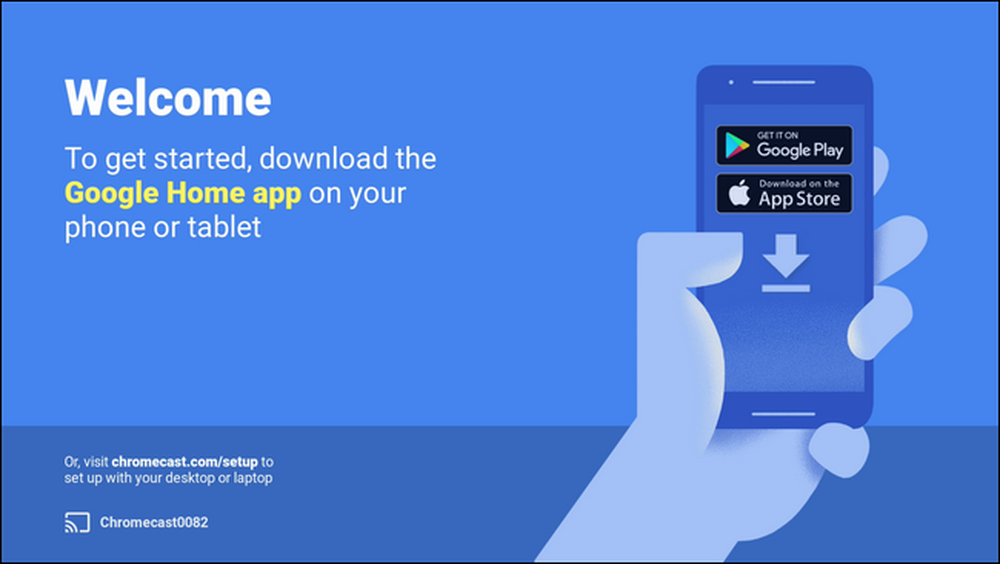
TV ekranınızdaki kurulum istemiyle, şimdi telefonunuzu veya tabletinizi kapma ve kurulum işlemini tamamlamak için Chromecast'e bağlanmanın zamanı geldi. Hangi nesil Chromecast'inizde bulunduğuna bağlı olarak, bağlantı ucu biraz farklıdır, bu nedenle bir sonraki bölüme dikkat edin.
İkinci Adım: Chromecast'inize Bağlanın
Her ne kadar kurulum işlemi Chromecast'in tüm sürümleri için büyük ölçüde aynı olsa da, birinci nesil Chromecast'in (başparmak benzeri bir şekle sahip daha uzun bir dongle olan) kurulması ve sonraki nesiller (diskler şeklinde) arasında büyük bir fark vardır. Kendinizi çok fazla sıkıntıdan kurtarmak için yakından dinleyin.
İkinci nesil Chromecast ve Chromecast Ultra, Bluetooth özelliğini destekler. Yeni veya fabrika ayarlarına sıfırlanmış ikinci nesil veya Ultra modellerini takıp kurulum işlemine Google Home uygulamasıyla başladığınızda, hemen Bluetooth üzerinden bağlanacaksınız. Olmazsa, telefonunuzun Bluetooth'unun açık olduğundan emin olun..
Bununla birlikte, ilk nesil bir Chromecast'iniz varsa, oluşturduğu geçici geçici Wi-Fi ağına bağlanmanız gerekir. Telefonunuzda veya tabletinizde Wi-Fi ayarlarını açın ve yukarıda belirttiğimiz benzersiz bir adla bir ağ arayın. Buradaki demo modelimizde, aşağıda görülen “Chromecast0082.b” ağı budur..

Özel Wi-Fi ağının, yeni nesiller için de geri dönüş yöntemi olduğunu belirtmekte fayda var. Herhangi bir nedenden dolayı, daha yeni bir modelde Bluetooth tabanlı kurulum işlemi sırasında hata alırsanız, telefonunuzdaki Wi-Fi menüsünü her zaman açabilir ve eski Wi-Fi yöntemini kullanabilirsiniz..
Bağlandıktan sonra bir sonraki adıma geçin.
Üçüncü Adım: Chromecast'inizi Yapılandırma
Chromecast'iniz telefonunuza bağlıyken, Google Ana Sayfa uygulamasını başlatmanın ve yapılandırma işlemini tamamlamanın zamanı geldi. Uygulamayı açtığınızda çoğu zaman otomatik olarak kurulum işlemine başlamanız istenir, ancak yapmadıysanız endişelenmeyin. Aşağıda görüldüğü gibi sağ üst köşedeki cihaz simgesine dokunun..
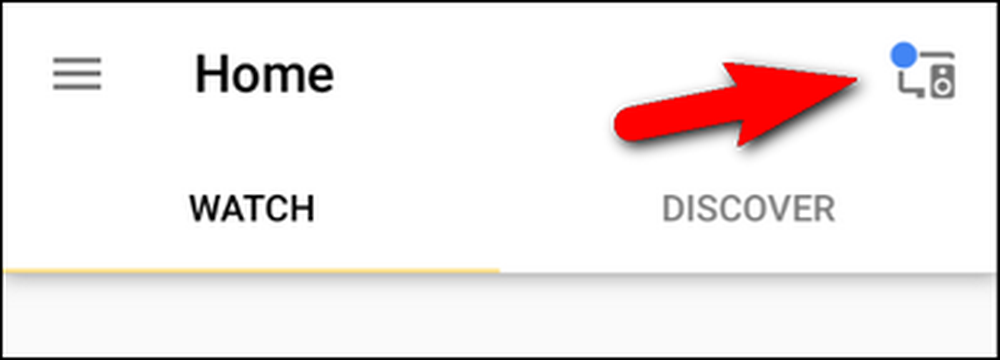
Kuruluma ihtiyacı olan cihazlar ekranın üst kısmında gruplandırılmıştır. Telefonunuzdaki Chromecast tanımlayıcısının TV’nizde gösterilen tanımlayıcıyla eşleştiğini doğrulayın ve “Ayarla” ya dokunun..
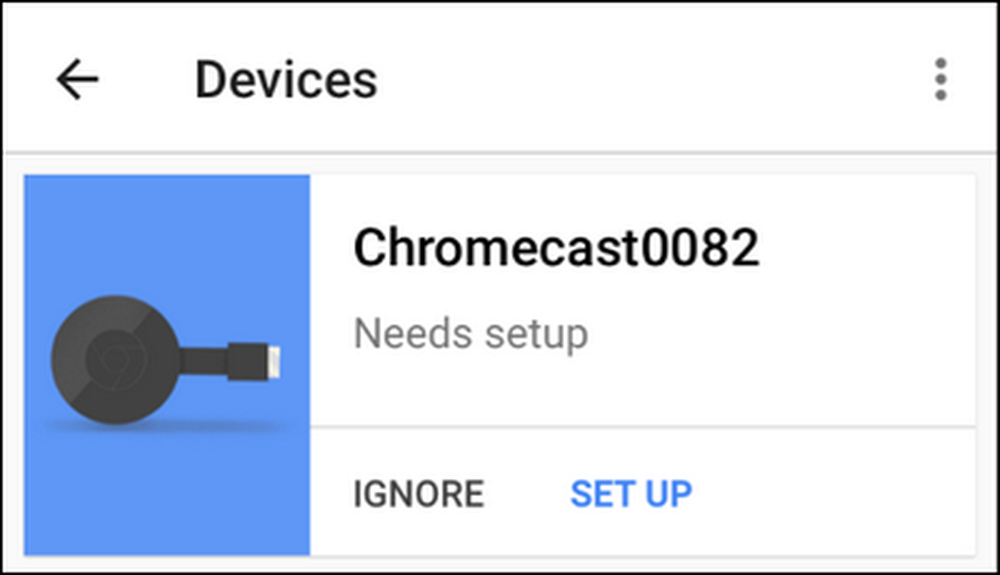
Kurulum işleminin ilk adımında, uygulama Chromecast'e atanmış geçici tanımlayıcıyı onaylar. “Devam” ı tıklayın.
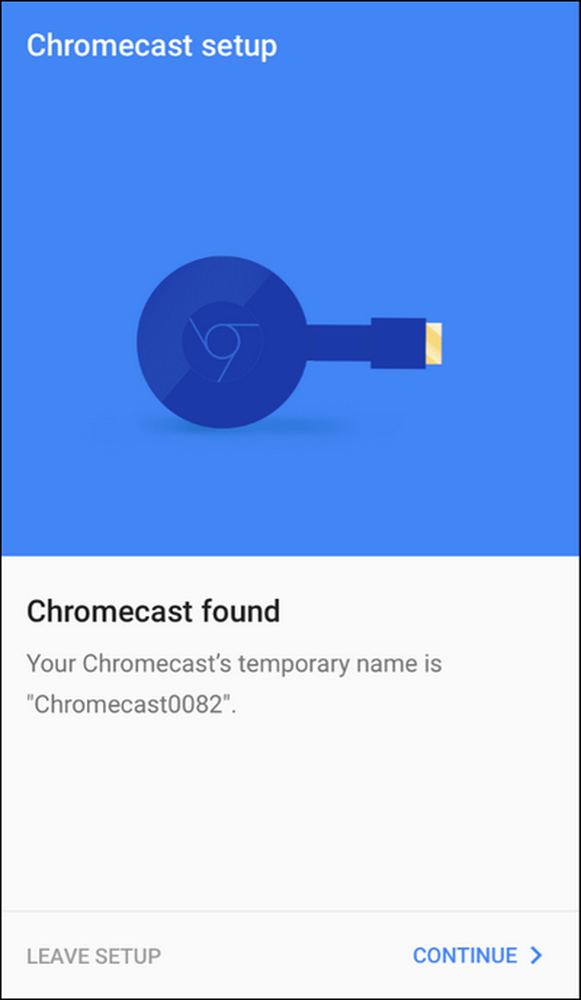
Ardından, kurulum uygulaması TV’nize bir onay kodu gönderecektir - Google’daki millet, doğru Chromecast’i kurduğunuzdan emin olmanız konusunda çok ciddi bir şekilde ciddidir. “Gördüm” seçeneğine dokunarak kodu gördüğünüzü onaylayın.
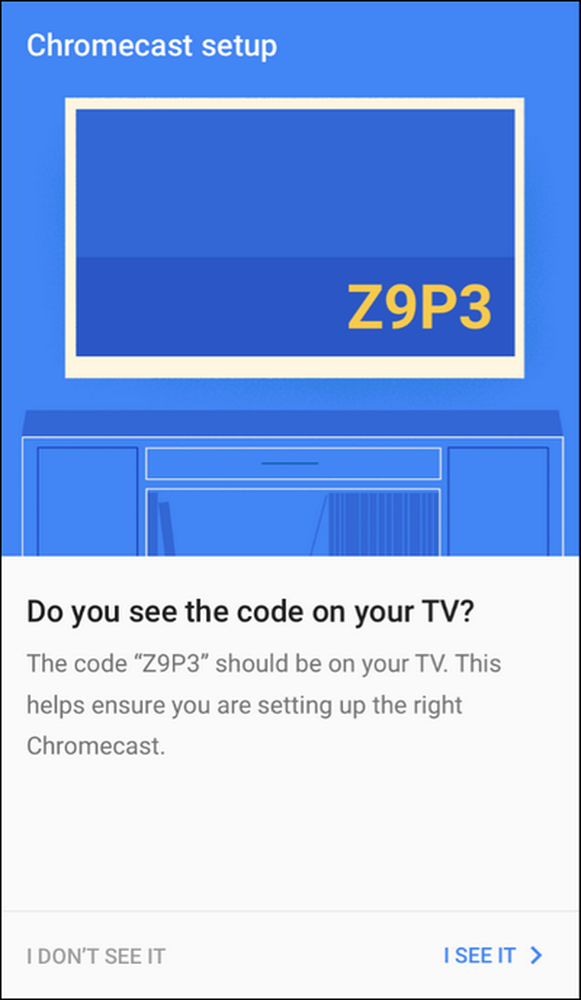
Ardından bölgenizi seçmeniz istenir (ör. ABD). “Devam” ı tıklayın. Chromecast'inizi adlandırmanız istenir. Varsayılan olarak rasgele oluşturulmuş bir isme sahiptir (örneğin “Chromecast0089”), ancak yapılacak en iyi şey, kullanım kolaylığı için bulunduğu odaya (örneğin, “Oturma Odası” veya “Yatak Odası”) isimlendirmektir..
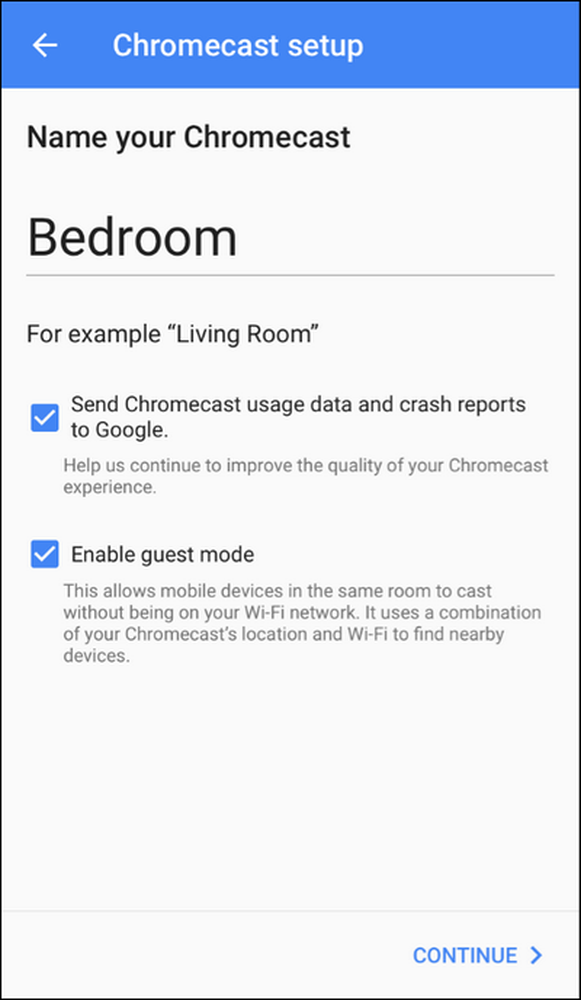
Adlandırmaya ek olarak, Chromecast'inizin Google’a kilitlenme raporları gönderip göndermeyeceğini ve Konuk Modu’nun etkin olup olmayacağını da seçebilirsiniz. Çarpma raporlama biti kendi kendini açıklar, ancak Misafir Modu hakkında daha fazla bilgi edinmek istiyorsanız (bu, konukların Wi-Fi'nize giriş yapmadan Chromecast'inizi kullanmasına izin verir), Misafir Modu'ndaki tam kılavuzumuzu buradan okuyabilirsiniz. Koridordaki daireden Chromecast'inize bağlanan rastgele insanlar hakkında endişelenmeyin; Konuk Modu, bağlantı kurmak için gerçek ekranı görmelerini ve ekrandaki PIN'i kullanmalarını gerektirir..
Seçiminizi yaptıktan sonra, “Devam Et” i tıklayın ve ardından Chromecast'i bağlamak istediğiniz Wi-Fi ağının kimlik bilgilerini girin. Evinizde birden fazla Wi-Fi ağınız varsa, Chromecast'i normal olarak kullandığınız Wi-Fi şebekesine, telefonunuza veya tabletinize koyduğunuzdan emin olun, çünkü bunu kullanacağınız.
Son olarak, (isteğe bağlı olarak) Google hesabınızı Chromecast'inize bağlayabilirsiniz. Bunu yapmanız gerekmese de, Chromecast'in gelişmiş özelliklerinden bazılarını kullanmak istiyorsanız (arka planları kendi fotoğraflarınızla özelleştirmek gibi), Chromecast'i Google hesabınıza bağlamanız gerekir..

Chromecast'inize Videolar ve Müzik Nasıl Verilir
Chromecast'i kullanmanın iki yolu vardır. Bir mobil cihazdan yayın yapabilir ve bilgisayarınızdan Chrome'dan yayınlayabilirsiniz. Masaüstünde döküm seçeneğinin tamamen tükenmesini istiyorsanız, buradaki Chromecast yansıtma kılavuzumuzu inceleyin. Masaüstü döküm işlevinin kullanım alanları olsa da, mobil döküm deneyimi çok daha parlak ve kesinlikle Chromecast'in popülerliğinin kaynağı.
Chromecast'in kolay yayın avantajından yararlanmak için, yalnızca YouTube, Netflix veya Pandora gibi yerleşik olarak oluşturulmuş bir uygulama almanız gerekir. Chromecast uyumluluğuna sahip bir uygulamayı yükledikten sonra, oynatma işlemi olabildiğince kolaydır (ve bu kullanım kolaylığı kesinlikle Chromecast'in bu kadar çılgınca popüler olmasının nedenidir).
Sadece bir video açın ve aşağıda ekran görüntüsünün sağ üst köşesinde görülen Chromecast logosuna tıklayın. Kullanmakta olduğunuz mobil uygulama, akışı Chromecast'e otomatik olarak aktaracak ve akış oynatılmaya başlayacak.
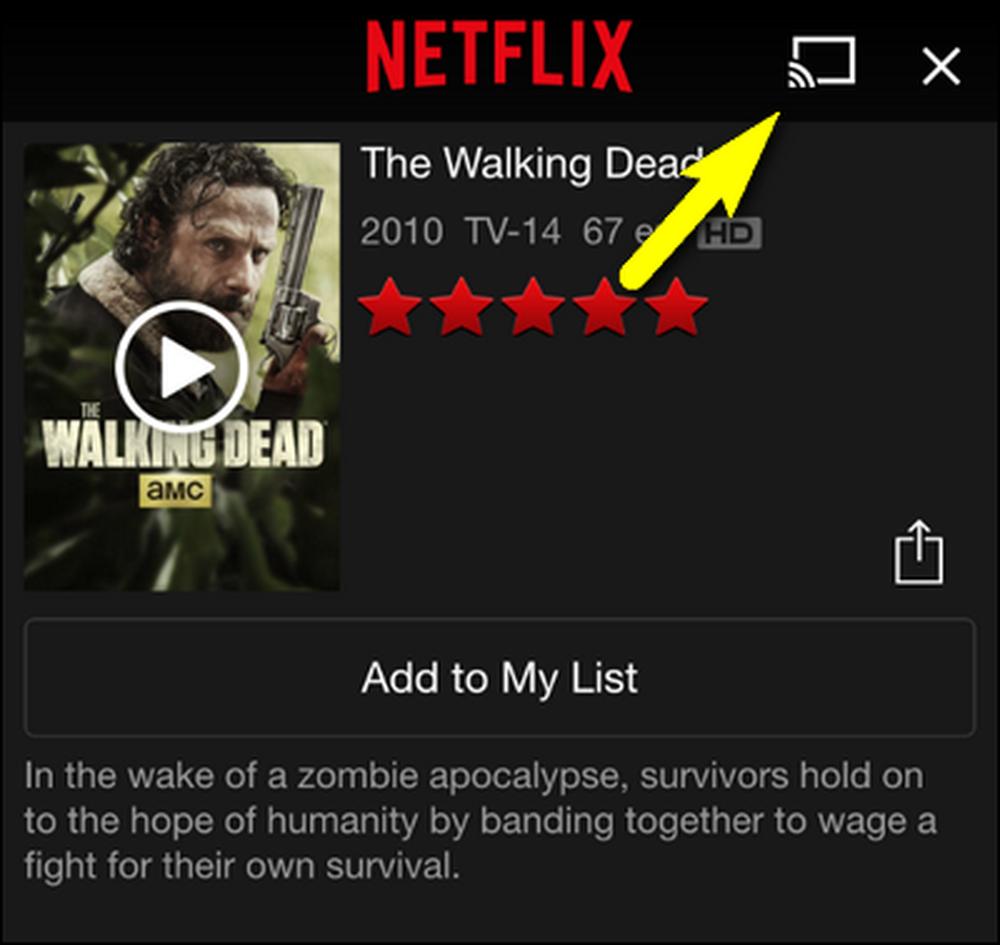
Chromecast'in ek güzel tarafı, video akışının tüm açma / açma işlemlerinin Chromecast'in kendisi tarafından (döküm cihazı değil) gerçekleştirilmesidir, bu nedenle cihazınız eski, hırpalanmış ve yavaş bir işlemciye sahip olsa bile, yine de Chromecast'i kolaylıkla kullanın. Böyle bir eski Android ve iOS cihazı harika Chromecast "uzaktan kumandalar" ile oturma odasındaki kanepenin yanına takılı bırakabilirsiniz.
Chromecast'inizi ayarlamak için hepsi bu. Bir kere yükledikten sonra, bir veya iki dakika boyunca uygulamanın etrafına düştün ve çok basit bir tıklama ikonu döküm işlevine sahipsin..



